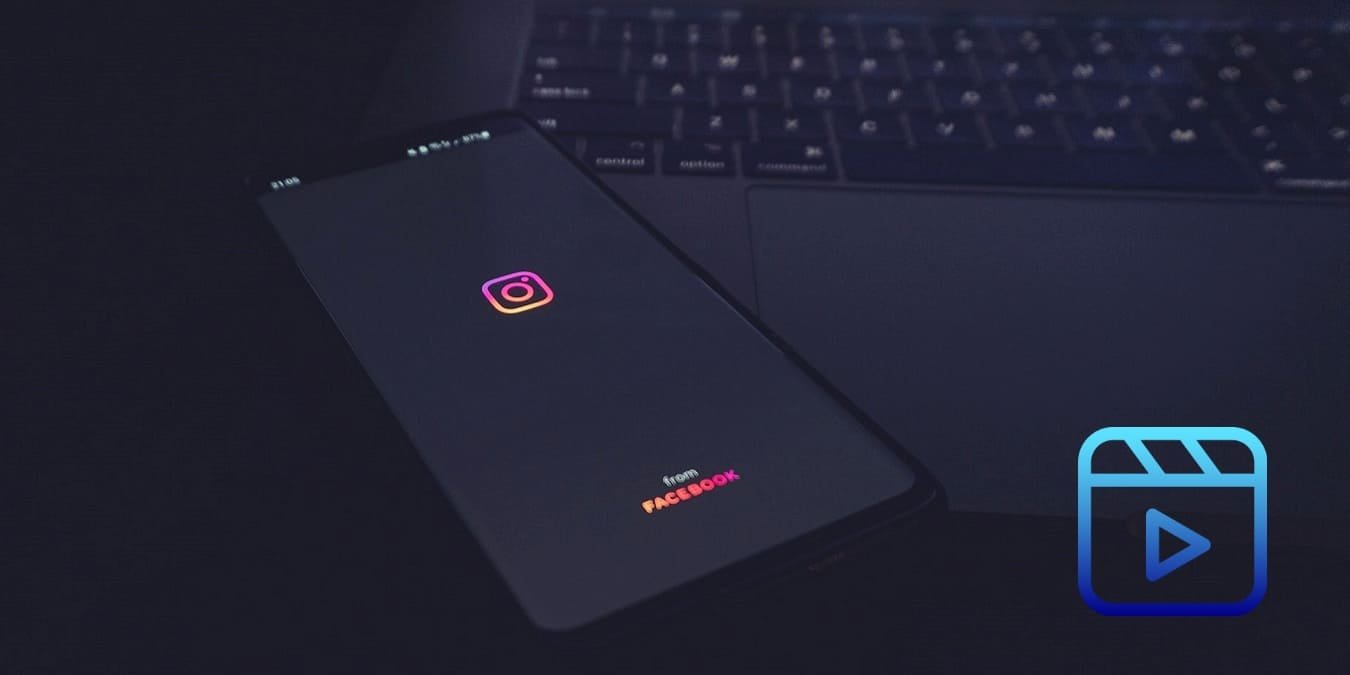Если вы недавно были в Instagram, то, вероятно, знаете, что ролики с голосом и другими звуковыми эффектами сейчас в моде. Они повсюду. Если вы хотите стать частью этой тенденции, в этом руководстве показано, как воспользоваться этими довольно новыми функциями Instagram, чтобы ваши ролики сияли.
Читайте также: Как добавить фотографии в свои ролики в Instagram
Как добавить голос в свои ролики в Instagram
Чтобы добавить свой голос или голос друга в свой ролик в Instagram, выполните следующие действия, чтобы создать свой первый закадровый голос.
- Откройте приложение Instagram на своем мобильном устройстве.
- Чтобы создать новый
Contents
- 1 Как добавить голос в свои ролики в Instagram
- 2 Как изменить свой голос при озвучке на барабанах
- 3 Как добавить закадровый голос в свой ролик в Instagram
- 4 Как добавить больше звуковых эффектов в ваши барабаны
- 5 Как добавить подписи к роликам
- 6 Как отключить звук камеры по умолчанию на вашей катушке
- 7 Как отключить звук барабана во время просмотра
- 8 Часто задаваемые вопросы
Как добавить голос в свои ролики в Instagram
и выберите «Рост». Либо проведите пальцем влево от основного канала, чтобы открыть камеру Instagram. Чтобы начать, выберите вариант «Бутон» внизу.
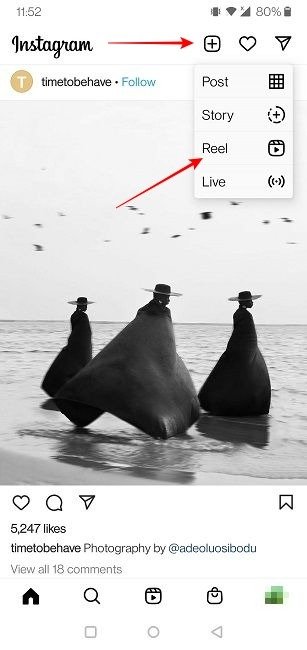
- Нажмите большую кнопку «Запись» внизу, чтобы начать запись ролика, затем нажмите «Предварительный просмотр». Ролик может длиться 15, 30 или 60 секунд.
- Вам не обязательно записывать ролик прямо здесь и сейчас. Если у вас уже есть ранее записанное видео и вы хотите использовать его сейчас в качестве ролика, нажмите на маленький значок изображения в правом нижнем углу и загрузите видео из своей галереи.
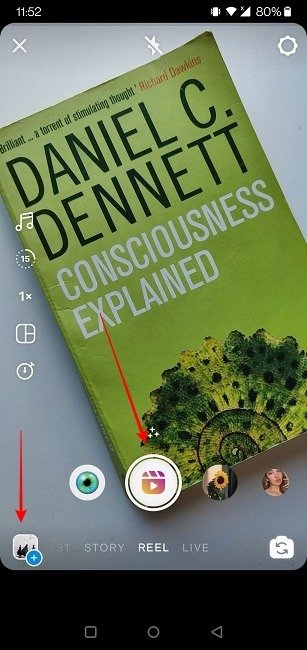
- По завершении нажмите кнопку «Предварительный просмотр».
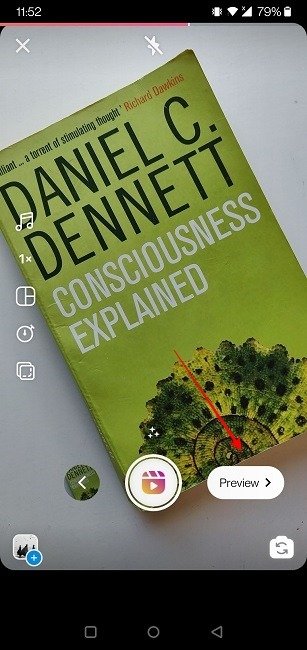
- Пришло время нажать на значок музыкальной ноты вверху. Альтернативно, в зависимости от вашей версии Instagram и региона, вам, возможно, придется нажать на значок микрофона, чтобы активировать эту функцию.
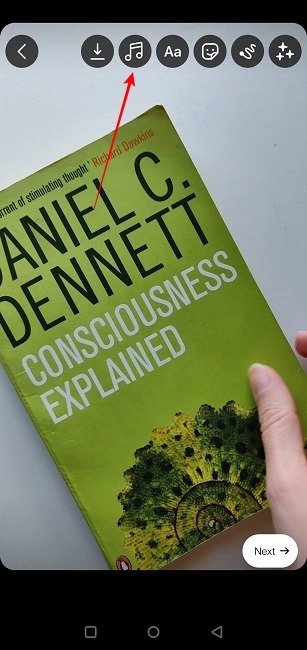
<старый старт="7">
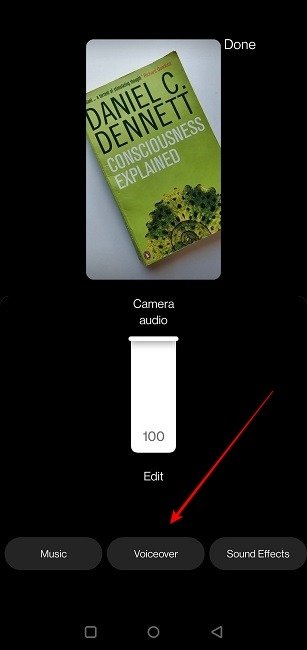
- Убедитесь, что вы используете полосу на слайдере предварительного просмотра, чтобы указать точное место, где вы хотите, чтобы ваш голос начинался. Нажмите «Пауза» в правом верхнем углу карточки, затем перетащите палец, чтобы переместить ползунок.
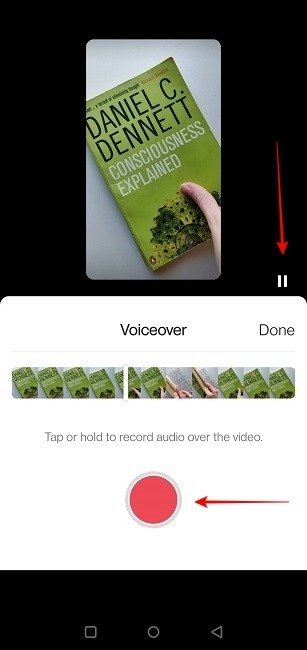
- Нажмите или удерживайте, чтобы записать звук поверх видео.
- Нажмите «Готово», чтобы завершить процесс. Область озвучивания теперь будет выделена красным.
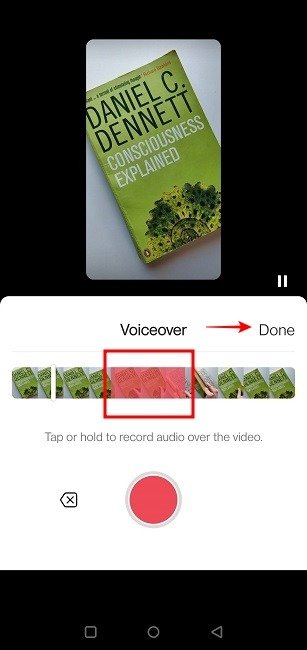
<ол старт="11">
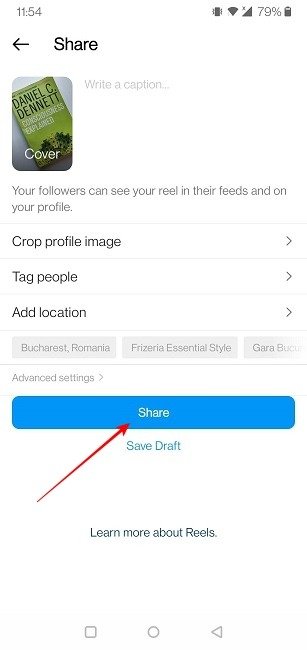
- Ваш ролик с озвучкой теперь будет выпущен в продажу.
Знаете ли вы: Ролики и истории Instagram содержат безопасные зоны — это области экрана, где контент может быть обрезан или закрыт кнопками меню. Лучше не размещать в этих областях текст и важные визуальные элементы.
Как изменить свой голос при озвучке на барабанах
Независимо от того, разговаривали ли вы во время записи ролика или добавили закадровый голос после этого, вы можете изменить свой голос с помощью различных фильтров Instagram.
- На панели предварительного просмотра ролика нажмите на значок музыкальной ноты.
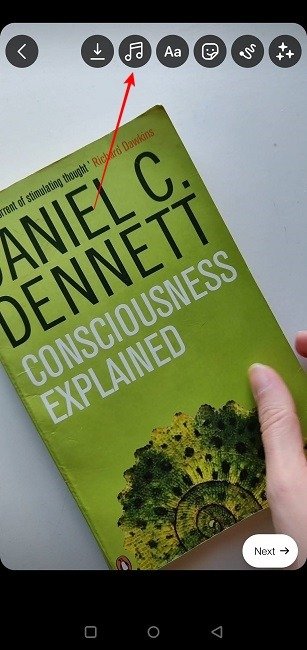
- Нажмите «Изменить» под «Звук камеры» и выберите «Добавить эффекты».
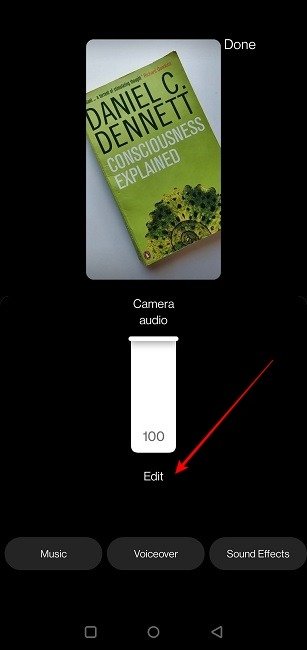
- Выберите желаемый эффект из доступных вариантов внизу.
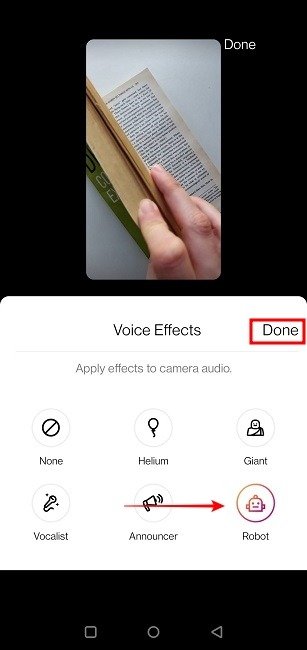
- Нажмите «Готово», чтобы услышать, как вы звучите с примененным эффектом.
- Если вам это не нравится, повторите шаги и выберите другой эффект.
- Если вас устраивает то, что вы слышите, нажмите «Далее» и перейдите к экрану публикации, как показано выше.
Читайте также: Как создать и использовать аватар в Instagram
Как добавить закадровый голос в свой ролик в Instagram
Функция преобразования текста в речь позволяет пользователям Instagram добавлять компьютеризированный голос, который озвучивает их контент во время воспроизведения ролика. Если вы хотите добавить свой собственный, вот как это сделать.
- Снимите или загрузите ролик в Instagram.
- Перейдите на страницу предварительного просмотра.
- Нажмите на значок «Текст» вверху: тот, на котором написано «Аа».
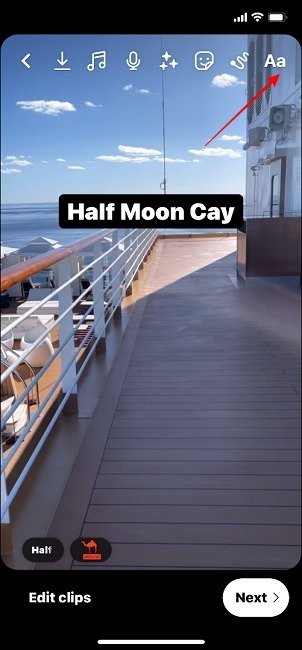
- Введите текст, который хотите прочитать вслух зрителям. Когда будете готовы, нажмите «Готово».
- Текст будет отображаться на вашем барабане. Нажмите маленькую текстовую кнопку в левом нижнем углу.
- В правом углу этой кнопки появятся три маленькие точки. Прежде чем нажать ее еще раз, обязательно проведите пальцем по ползунку на видеопотоке внизу, чтобы выбрать, в какой момент во время
Как изменить свой голос при озвучке на барабанах
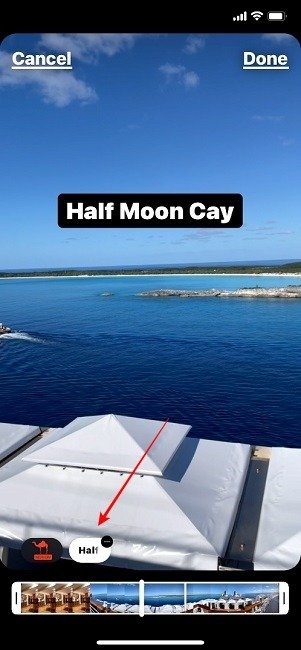
- Выберите здесь параметр «Преобразование текста в речь».
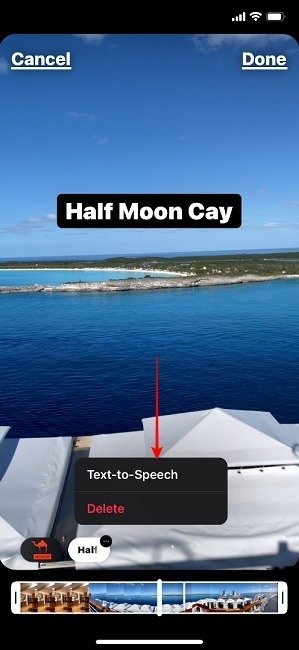
- Внизу появится всплывающее окно с предложением выбрать между «Голосом 1» и «Голосом 2».
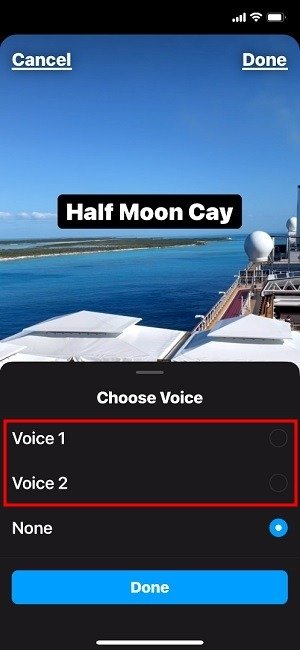
<ол старт="9">
Читайте также: 8 советов, как выиграть в поиске в Instagram и стать заметным
Как добавить больше звуковых эффектов в ваши барабаны
Если вы хотите добавить к своим роликам больше эффектов, Instagram предлагает вам еще больше возможностей. Вот как вы можете ими воспользоваться.
- Создайте или загрузите свой ролик в Instagram.
- Перейдите на страницу предварительного просмотра.
- Нажмите на значок музыкальной ноты вверху.
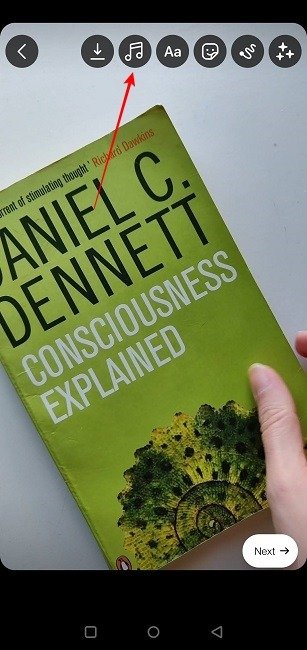
- Выберите «Звуковые эффекты».
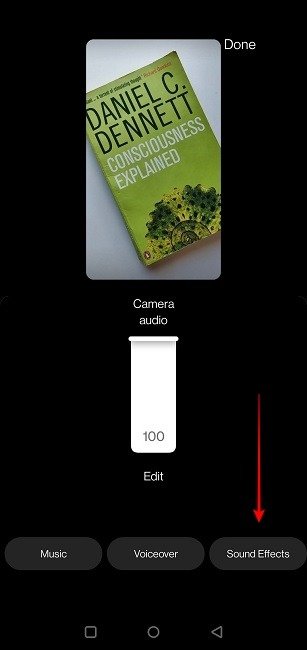
- Нажмите кнопку «Пауза» слева и проведите пальцем по ленте ролика, чтобы выбрать момент для размещения эффекта.
- Выберите вариант из вариантов над ползунком. Вы можете разместить на барабане более одного эффекта. Альтернативно вы можете нажать кнопку «Назад», чтобы удалить эффект.
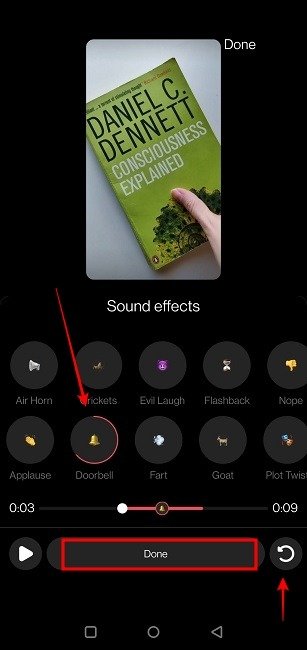
- Как только вы будете удовлетворены своим творением, нажмите кнопку «Готово».
- Нажмите «Готово» еще раз, чтобы перейти в область публикации.
Как добавить подписи к роликам
Для роликов с голосом Instagram также позволяет добавлять к ним автоматически создаваемые подписи. Эти субтитры помогут зрителям лучше вас понять, поэтому они очень удобны.
- Откройте или создайте ролик с голосовым звуковым фоном.
- Перейдите на экран предварительного просмотра.
- Нажмите на значок стикера вверху.

- Выберите параметр «Подписи».
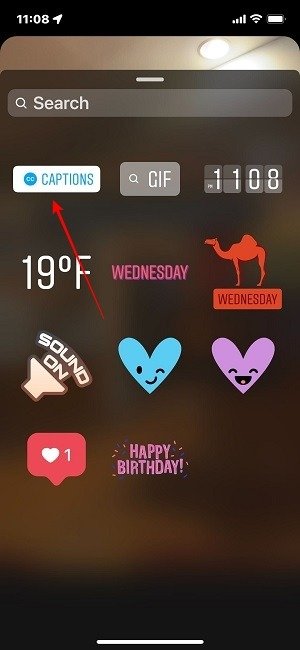
- Стикер сразу же начнет генерировать подписи на основе того, что говорится в видео.
- Вы можете добавить к этому ролику голос и звуковые эффекты, чтобы получить более интересный результат.
- Как только вы закончите со всем, просто нажмите «Готово» и перейдите к экрану публикации, чтобы выпустить видео в свет.
Читайте также: Что такое основные моменты Instagram и как их использовать в своем профиле
Как отключить звук камеры по умолчанию на вашей катушке
Во время записи ролика приложение автоматически записывает окружающие звуки в фоновом режиме и помечает их как «исходный звук». Если вам не нравится то, что вы слышите, знайте, что вы можете легко отключить звук камеры по умолчанию и, возможно, заменить его музыкой.
- Откройте ролик или создайте его прямо на месте с помощью приложения Instagram.
- Перейдите на страницу предварительного просмотра.
- Выберите кнопку музыкальной ноты.
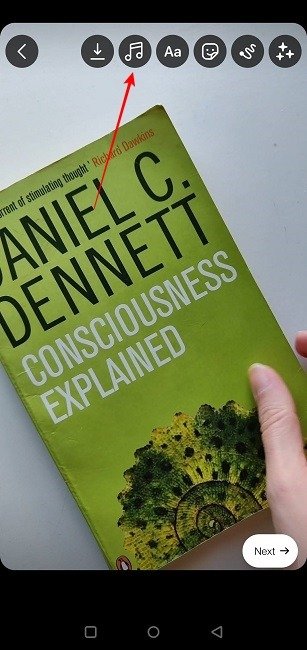
- Перетащите вертикальный ползунок, относящийся к пункту «Звук камеры», до конца вниз.
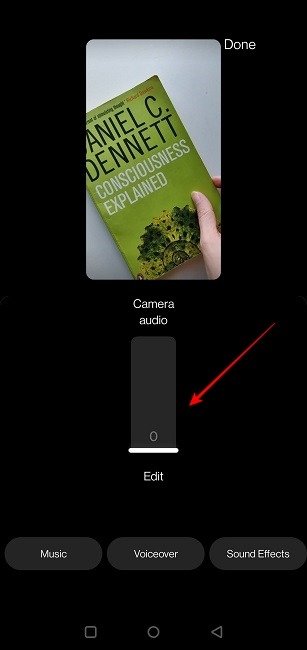
Звук отключен.
Как отключить звук барабана во время просмотра
Instagram позволяет отключать звук Reels во время просмотра. Просто коснитесь вкладки «Катания» внизу Instagram, чтобы начать просмотр, затем нажмите еще раз, чтобы отключить все предстоящие ролики. Это так просто и супер удобно.
Если вам снова понадобится звук, просто нажмите на ролик, который вы сейчас смотрите. Напротив, TikTok не позволяет вам этого делать. Он позволяет отключить звук только отдельных TikToks.
Читайте также: Как удалить одну фотографию из публикации в карусели или историй в Instagram
Часто задаваемые вопросы
1. Я не могу воспользоваться возможностями преобразования текста в речь и подписей. Что я могу сделать?
Хотя эти функции выпущены как для Android, так и для iOS, похоже, что на данный момент эти функции не получили широкого распространения. Если вы находитесь в Европе, скорее всего, вы не сможете ими воспользоваться на данный момент. Что вы можете сделать, так это убедиться, что ваше приложение Instagram обновлено. Кроме того, перезагрузите телефон после обновления приложения, затем снова откройте Instagram и попробуйте найти параметры. Если вы все еще не можете их показать, вам придется подождать. Повторите попытку через несколько недель или дождитесь следующего обновления. Пока вы ждете, вы можете обратиться к стороннему видеоредактору, который поможет вам отредактировать ролик так, как вы хотите.
2. Могу ли я добавить звуковые эффекты в Reels со своего компьютера?
Хотя вы можете загружать ролики со своего компьютера с помощью расширения Chrome ИНССИСТ , вы не можете настроить свой клип так, как если бы вы использовали приложение Instagram. Однако вы можете использовать программу для редактирования видео, например Капвинг , чтобы добавить различные звуковые эффекты, а затем загрузить ролик со своего компьютера. Кроме того, вы можете использовать то же программное обеспечение для создания подписей вручную. Это немного больше работы, чем использование собственного инструмента автоматического создания Instagram, но это решение, если вы хотите загрузить контент со своего компьютера.
3. Могу ли я также добавить музыку в свои барабаны?
Отве